Раздел: Документация
0 ... 37 38 39 40 41 42 43 ... 216 Опция Undo (Отменить) отменяет предыдущий шаг команды DIMBASELINE (РЗМБАЗОВЫЙ), а опция Select (Выбрать) позволяет выбрать другой линейный размер в качестве базы. 2.16.8. Размерная цепь Команда DIMCONTINUE (РЗМЦЕПЬ) позволяет построить группу продолжающих друг друга линейных размеров (рис. 2.89).
Рис. 2.89. Размерная цепь Команда DIMCONTINUE (РЗМЦЕПЬ), помимо ввода с клавиатуры, может быть вызвана с помощью кнопки ffi\ панели инструментов Dimension (Размеры) или пункта Continue (Цепь) падающего меню Dimension (Размеры). Команда DIMCONTINUE (РЗМЦЕПЬ) тоже начинает сразу с запроса положения второй выносной линии. Эти выносные линии можно поочередно указать в цикле. Опция Undo (Отменить) отменяет предыдущий шаг команды DIMCONTINUE (РЗМЦЕПЬ), а опция Select (Выбрать) позволяет выбрать другой линейный размер в качестве базы для построения размерной цепи. 2.16.9. Выноска Команда QLEADER (БВЫНОСКА) строит одноименный примитив выноска, который состоит из ломаной либо гладкой выносной линии или из нескольких сегментов, начинающихся(или другим настраиваемым символом) и заканчивающихся одной либо несколькими строками текста или мультитекста. Команда вызывается также кнопкой панели меню Dimension (Размеры) или пунктом Leader (Выноска) падающего меню Dimension (Размеры). Первый запрос команды: Sped) first leader point, or (Первая точка выноски или [Параметры]<Параметры>:) Если в ответ на этот вопрос задать точку и на повторяющийся вопрос указать еще одну точку, то следующий запрос будет: Specify text width <0>: (Ширина текста <0>:) Необходимо задать ширину полки текста (если выноска строится над линией полки, то полная ширина полки равна сумме введенного значения и ширины текста). Далее: Enter first line of annotation text <Mtext>: (Первая строка текста пояснения <Mтекст >:) Можно нажать клавишу <Enter>, переходя в режим мультитекста, или ввести первую строку однострочного текста, за которой следует запрос: Enter next line of annotation text: (Следующая строка текста надписи:) Окончание текста выноски — нажатие клавиши <Enter>. Результат приведен на рис. 2.90. Рис. 2.90. Построение выноски В последних версиях системы AutoCAD выноска имеет развитый режим настройки, в который можно войти, выбрав вместо первой точки выноски опцию Settings (Параметры) или нажав клавишу <Enter>. В этом случае появляется диалоговое окно Leader Settings (Параметры выноски) (рис. 2.91). Окно состоит из трех вкладок. Вкладка Annotation (Пояснение) имеет три области. В области Annotation Type (Тип пояснения) находятся следующие переключатели: 4MText (МТекст); 4Copy an Object (Копия объекта); 4Tolerance (Допуск); 4Block Reference (Блок); 4None (Ничего). 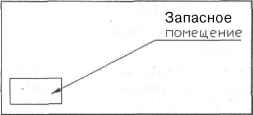 ,-:Н : Sellings Annotation j leader Line 4 Arrow Attachment С Copy an Object Joletanoe: ; Г Blc«k Reference •: Г No/* UK MTextoptiorii -Г P Prompt For width.. т Always left justify Г Frame text Reuse ff None Reuse Г Reuse С j Help Рис. 2.91. Диалоговое окно Leader Settings, вкладка Annotation текста и стрелка) имеет четыре области Область MText options (Режимы МТекста) содержит три флажка: ♦Prompt for width (Запрос ширины); ♦Always left justify (Выравнивание влево); ♦Frame text (Текст в рамке). В области Annotation Reuse (Повторное использование) располагаются следующие переключатели, управляющие возможностью повторения выносок: ♦None (Нет); ♦Reuse Next (Следующее пояснение); ♦Reuse Current (Текущее пояснение). Вкладка Leader Line & Arrow (Выноска (рис. 2.92). Два переключателя в области Leader Line (Линия-выноска) управляют формой выносной линии: ♦Straight (Ломаная); 4 Spline (Сплайновая). Область Number of Points (Количество точек) дает возможность управления верхним ограничением на количество точек выноски. Если вы используете количество точек меньше максимального или работаете в режиме No Limit (Не ограничено), то после последней указанной точкой выноски нужно нажать клавишу <Enter>. Параметр Maximum (Максимум) задает максимальное количество точек (используется, если количество точек ограничено). Область Arrowhead (Стрелка) управляет формой выносной стрелки. Допустимые варианты собраны в список (рис. 2.93). 0 ... 37 38 39 40 41 42 43 ... 216
|
|||||||||||||||||
